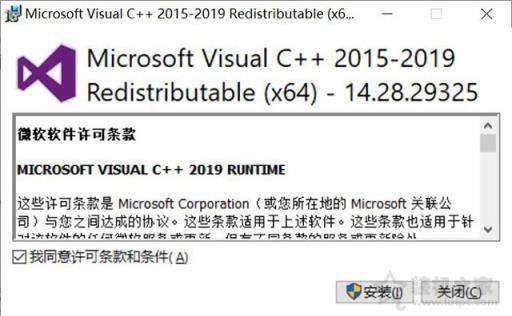笔记本电脑win7本地连接经常掉线怎么办
由 爱自由 分享
时间:
浏览:542
现在很多笔记本电脑都是使用的win7系统,不过在使用win7的过程中很容易有一些问题出现。win7系统本地连接经常掉线就是故障之一,那么笔记本电脑win7本地连接经常掉线怎么办?华海电脑网小编为大家介绍。
一般情况下笔记本电脑都是通过有线路由器的方式来连接的,除非外出才会使用无线网络。如果笔记本电脑出现本地连接掉线,可以先把网线插入到其他电脑上试试看,如果网络没有问题,就说明问题是在笔记本电脑上,可以进行到笔记本电脑的设备管理器中来测试。多数情况下都是因为网络设置不当所导致的。所以就需要通过正确的设置来解决本地连接掉线的问题。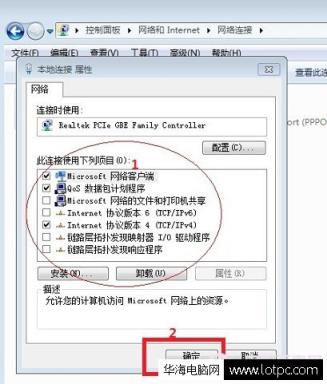
具体的设置步骤如下:
可以先点击win7桌面的【网络】,进入到【网络设置】里面,然后点击顶部的【网络和共享中心】,进入之后再点击左侧的【更改适配器】设置(或者在桌面左下角点击【开始】win7是圆形微软图标--->【控制面板】--->【网络和 Internet/网络连接】)然后就可以看到我们电脑的【本地连接】以及【无线网络连接】等。在【本地连接】上右键【属性】进入,进入之后我们只需要保留【Intelnet 协议版本4】 以及【microsoft网络客户端】、【Qos 数据包计划程序】勾选,其他的勾选都去掉,然后点击确定,这样就可以正常上网了。
一般情况下笔记本电脑都是通过有线路由器的方式来连接的,除非外出才会使用无线网络。如果笔记本电脑出现本地连接掉线,可以先把网线插入到其他电脑上试试看,如果网络没有问题,就说明问题是在笔记本电脑上,可以进行到笔记本电脑的设备管理器中来测试。多数情况下都是因为网络设置不当所导致的。所以就需要通过正确的设置来解决本地连接掉线的问题。
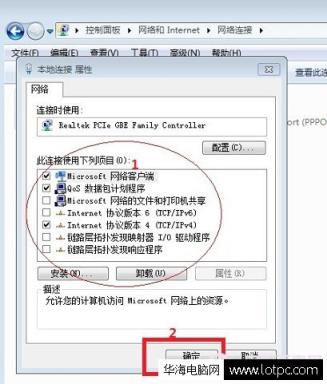
具体的设置步骤如下:
可以先点击win7桌面的【网络】,进入到【网络设置】里面,然后点击顶部的【网络和共享中心】,进入之后再点击左侧的【更改适配器】设置(或者在桌面左下角点击【开始】win7是圆形微软图标--->【控制面板】--->【网络和 Internet/网络连接】)然后就可以看到我们电脑的【本地连接】以及【无线网络连接】等。在【本地连接】上右键【属性】进入,进入之后我们只需要保留【Intelnet 协议版本4】 以及【microsoft网络客户端】、【Qos 数据包计划程序】勾选,其他的勾选都去掉,然后点击确定,这样就可以正常上网了。
本站部分文章来自网络或用户投稿。涉及到的言论观点不代表本站立场。阅读前请查看【免责声明】发布者:爱自由,如若本篇文章侵犯了原著者的合法权益,可联系我们进行处理。本文链接:https://www.sxhanhai.com/dnxx/dnjq/130424.html